iPhoneのメールアプリでアーカイブしたメールはどこへ行ったかお困りではありませんか?
この記事では、iCloud、Gmail、Outlookのサービス別にアーカイブフォルダの場所を解説します。
アーカイブ機能を使ってメールボックスを整理し、快適なiPhoneメール環境を実現しましょう。

iPhoneのメール、どこに行ったんだろう?
この記事でわかること
- iCloudメール、Gmail、Outlookのアーカイブ場所
- アーカイブフォルダが見つからない時の対処法
- 削除してしまったメールの復元方法
iPhoneメールアーカイブ場所 サービス別解説

iPhoneでメールをアーカイブした場合、メールの種類によってアーカイブフォルダの場所が異なる点が重要です。

iPhoneのメール、どこに行ったんだろう?
この記事では、主要なメールサービスであるiCloud、Gmail、Outlookにおけるアーカイブフォルダの違いを徹底解説します。
紛失しがちなアーカイブフォルダ
アーカイブとは、メールを受信トレイから移動させて保管する機能のことです。
受信トレイを整理するために利用されますが、アーカイブしたメールがどこへ行ったか分からなくなることはよくあります。

アーカイブって、メールを隠す魔法?

アーカイブは、メールを整理整頓するための便利な機能なんですよ!
サービスごとの違いを解説
iPhoneのメールアプリで利用できる主なサービスとして、iCloudメール、Gmail、Outlookがあります。
これらのサービスでは、アーカイブの概念やフォルダの場所が異なるため、それぞれ確認することが重要です。
| サービス | アーカイブフォルダ名 | 場所 |
|---|---|---|
| iCloudメール | アーカイブ | メールボックスリスト |
| Gmail | すべてのメール | アプリのメニュー(三本線のアイコン) |
| Outlook | アーカイブ | メールボックスリスト |
iPhoneのメール環境を快適にするためには、各サービスのアーカイブ場所を把握しておくことが不可欠です。
iCloudメールアーカイブフォルダ探し方

iPhoneでメールをアーカイブした場合、アーカイブフォルダはメールの種類によって場所が異なります。
この記事では、iCloudメールのアーカイブフォルダの場所と、見つからない場合の対処法について解説します。
「アーカイブ」フォルダの確認
iCloudメールでアーカイブされたメールは、「アーカイブ」という名前のフォルダに移動します。
このフォルダは、通常、メールボックスの一覧に表示されます。
「その他」からのアクセス
「アーカイブ」フォルダが見当たらない場合は、メールボックスリストを下にスクロールして「その他」をタップすると表示されることがあります。
これは、特に複数のメールアカウントを設定している場合に有効な方法です。
見当たらない時の対処法
上記の方法を試しても「アーカイブ」フォルダが見つからない場合は、以下の対処法を試してください。
| 対処法 | 詳細 |
|---|---|
| メールアプリを再起動する | 一時的な不具合が解消される可能性がある |
| iPhoneを再起動する | システム全体を再起動することで、表示の問題が解決することがある |
| iCloudの設定を確認する | iCloudメールが正しく設定されているか確認し、必要であれば再設定を行う |
| Appleのサポートに問い合わせる | 上記を試しても解決しない場合は、Appleのサポートに連絡して専門家のサポートを受ける |
Gmailアーカイブメール確認手順
iPhoneのメールアプリでGmailをアーカイブした場合、アーカイブされたメールは「すべてのメール」に移動します。
アーカイブ機能は受信トレイを整理するために利用されるため、アーカイブされたメールは受信トレイには表示されません。
各見出しでは、アーカイブされたメールの確認方法や、受信トレイに戻す手順を解説します。
Gmailのアーカイブ機能を理解し、メール管理を効率化するために、ぜひ読み進めてください。
「すべてのメール」の場所
Gmailでアーカイブされたメールは、「すべてのメール」という場所に保存されます。
「すべてのメール」は、Gmailアプリのメニュー(≡)からアクセス可能です。
- Gmailアプリを開く
- 画面左上のメニューアイコン(≡)をタップ
- 表示されたメニューから「すべてのメール」を選択

「すべてのメール」ってどこにあるんだろう?

Gmailアプリのメニューから探せますよ!
受信トレイに戻す方法
アーカイブしたメールを受信トレイに戻すには、「すべてのメール」から該当のメールを開き、「受信トレイに移動」を選択します。
- 「すべてのメール」を開く
- 受信トレイに戻したいメールを選択
- メールを開き、画面右上のメニュー(︙)をタップ
- 「受信トレイに移動」を選択
検索機能の活用
Gmailの検索機能を活用すると、特定のキーワードや期間でアーカイブされたメールを効率的に見つけられます。
検索ボックスにキーワードを入力するだけでなく、検索オプションを使用することで、より詳細な条件でメールを絞り込むことが可能です。
- Gmailアプリ上部の検索ボックスをタップ
- 検索キーワードを入力
- 必要に応じて検索オプション(期間、送信者など)を指定
- 検索を実行
Outlookメールアーカイブアクセス方法
iPhoneのメールアプリでOutlookのメールをアーカイブした場合、アーカイブフォルダはメールボックス内に存在します。
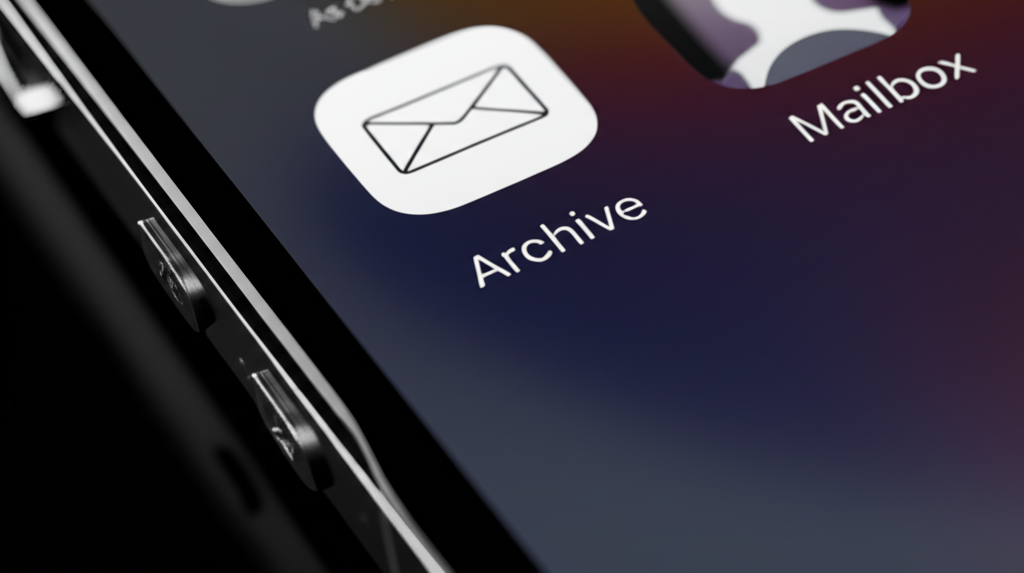
アーカイブされたメールを確認し、必要に応じて受信トレイに戻す方法を解説します。
各項目では、Outlookでメールをアーカイブした場合の具体的な手順や、フォルダが見つからない場合の対処法を強調して説明します。
アーカイブ機能を理解し、メール整理に役立てましょう。
「アーカイブ」フォルダを探す
Outlookでメールをアーカイブすると、アーカイブされたメールは専用の「アーカイブ」フォルダに移動します。
アーカイブフォルダは、通常、メールボックスの一覧に表示されます。

アーカイブフォルダが見つからない

まずはメールボックスの一覧を丁寧に確認することが大切です。
アーカイブフォルダの場所:
| 項目 | 説明 |
|---|---|
| 通常の場所 | メールボックスの一覧に表示 |
| 見つからない場合 | メールボックスリストを下にスクロールして「… その他」をタップすると表示されることがある |
アーカイブフォルダが見つからない場合は、メールアプリの設定や表示オプションを確認してください。
フォルダが見つからない場合
「アーカイブ」フォルダが見当たらない場合でも、慌てずにいくつかの対処法を試してみましょう。
設定によっては、アーカイブフォルダが非表示になっている可能性があります。
フォルダが見つからない場合の確認事項:
| 項目 | 説明 |
|---|---|
| メールアプリの設定 | アプリの設定でアーカイブフォルダの表示が有効になっているか確認 |
| フォルダの再表示 | メールボックスリストを更新したり、アプリを再起動したりする |
| 検索機能の利用 | アプリ内の検索機能で「アーカイブ」と入力して検索 |
| フィルタの確認 | フォルダの表示設定で、アーカイブフォルダが非表示になっていないか確認 |
| アカウント設定 | メールアカウントの設定が正しく、同期されているか確認 |
これらの方法を試すことで、アーカイブフォルダが見つかるかもしれません。
メールを戻す手順
アーカイブしたメールを受信トレイに戻したい場合、簡単な操作で元の場所に戻すことができます。
アーカイブしたメールを受信トレイに戻す手順:
| 手順 | 説明 |
|---|---|
| 1 | 「アーカイブ」フォルダを開き、受信トレイに戻したいメールを選択 |
| 2 | 選択したメールを長押しするか、右クリックして表示されるメニューから「受信トレイに移動」または同様のオプションを選択 |
| 3 | メールが受信トレイに戻る |
| 4 | 複数のメールをまとめて戻す場合は、複数のメールを選択してから同様の操作を行う |
これらの手順に従うことで、アーカイブしたメールを簡単に受信トレイに戻すことができます。
アーカイブ機能を活用して、メールボックスを整理しましょう。
iPhoneメール整理術 Tenorshare UltData活用
iPhoneのメール整理において、Tenorshare UltDataを活用することで、メール管理がより効率的になります。
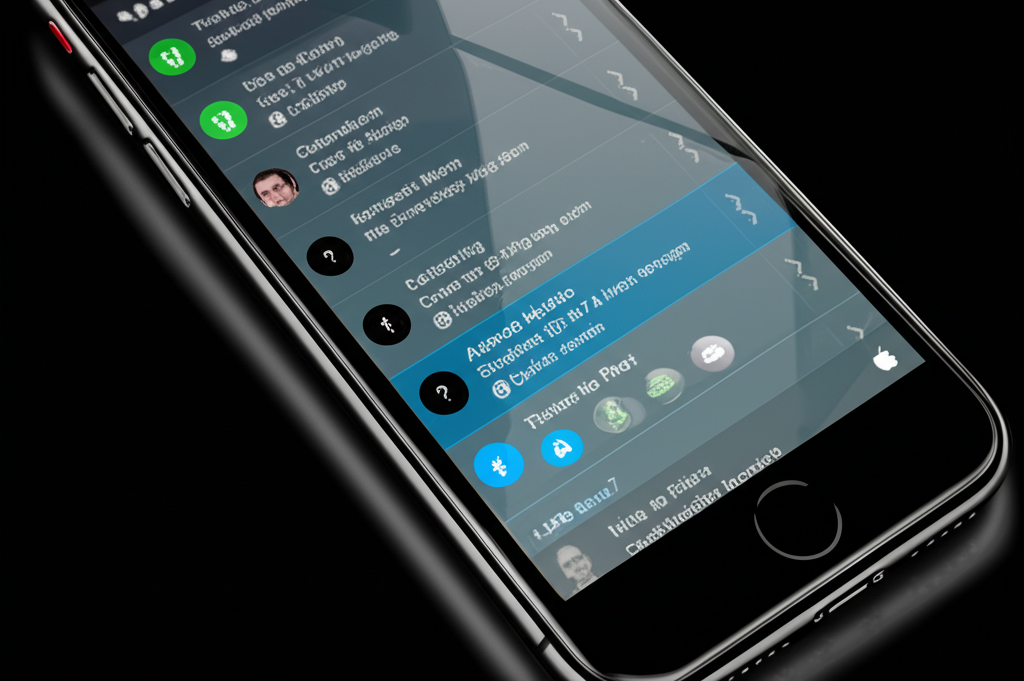
各メールサービスのアーカイブ場所を把握し、UltDataの機能を活用することで、紛失したメールデータの復元やメール管理の効率化が可能です。
紛失メールデータ復元
メールの整理中に誤って削除してしまった場合でも、Tenorshare UltDataを利用することで、紛失したメールデータを復元できます。
UltDataは、iPhone本体だけでなく、iCloudやGmailなどのアカウントからもデータを復元できるため、様々な状況に対応可能です。

メールを誤って削除してしまったんだけど、復元できるのかな?

UltDataを使えば、削除してしまったメールも復元できる可能性がありますよ。
紛失メールデータ復元に関する情報を、以下にまとめました。
| 項目 | 説明 |
|---|---|
| 復元対象 | iPhone本体、iCloud、Gmailなどのアカウント |
| 復元方法 | UltDataをPCにインストール後、iPhoneを接続し、メール復元を選択してスキャン。復元したいメールを選択して復元。 |
| メリット | 削除してしまったメールを復元できる点、iPhone本体だけでなく、iCloudやGmailなどのアカウントからもデータを復元できる点 |
UltDataを利用することで、万が一の事態にも対応できるようになります。
操作手順と注意点
Tenorshare UltDataを使用する際の具体的な操作手順と注意点を理解しておくことで、よりスムーズにメールデータの復元作業を進めることができます。
操作手順と注意点に関する情報を、以下にまとめました。
| 項目 | 説明 |
|---|---|
| インストール | Tenorshare UltDataを公式サイトからダウンロードし、PCにインストール |
| 起動 | UltDataを起動し、iPhoneをUSBケーブルでPCに接続 |
| スキャン | UltDataがiPhoneを認識したら、「メール」を選択してスキャンを開始 |
| プレビュー | スキャンが完了すると、復元可能なメールが表示されるので、必要なメールをプレビュー |
| 復元 | 復元したいメールを選択し、「復元」ボタンをクリック。復元先のフォルダを指定して、メールを復元 |
| 注意点 | 復元作業を行う前に、iPhoneのバックアップを取っておくこと。復元中にiPhoneがPCから切断されないように注意すること |
UltDataを使用する際は、上記の手順と注意点を守り、安全にメールデータの復元を行いましょう。
メール管理の効率化
Tenorshare UltDataを活用することで、メール管理を効率化できます。
UltDataは、紛失したメールデータの復元だけでなく、メールのバックアップや整理にも役立ちます。
メール管理の効率化に関する情報を、以下にまとめました。
| 項目 | 説明 |
|---|---|
| バックアップ | UltDataを使って、iPhoneのメールデータを定期的にバックアップ。万が一のデータ消失に備える |
| 整理 | UltDataを使って、不要なメールを削除したり、フォルダに整理したりすることで、メールボックスを整理。必要なメールを見つけやすくする |
| 検索 | UltDataの検索機能を使って、特定のメールを素早く検索。キーワードや日付などで絞り込むことが可能 |
UltDataを活用することで、メール管理にかかる時間と手間を大幅に削減できます。
よくある質問(FAQ)
- iPhoneメールのアーカイブ機能って何ですか?
-
iPhoneのメールアプリでメールをアーカイブすると、受信トレイからメールが移動し、特定の場所に保管されます。受信トレイを整理するために利用される機能です。
- iPhoneでアーカイブしたメールはどこに保存されるんですか?
-
iPhoneでメールをアーカイブした場合、メールの種類によってアーカイブフォルダの場所が異なります。iCloudメール、Gmail、Outlookでそれぞれ異なる場所に保存されます。
- iCloudメールでアーカイブしたメールはどこで確認できますか?
-
iCloudメールでアーカイブされたメールは、「アーカイブ」という名前のフォルダに移動します。メールボックスの一覧に表示されるか、「その他」をタップすると表示されることがあります。
- Gmailでアーカイブしたメールはどこにありますか?
-
Gmailでアーカイブされたメールは、「すべてのメール」という場所に保存されます。Gmailアプリのメニューからアクセスできます。
- Outlookでアーカイブしたメールはどこで確認できますか?
-
Outlookでメールをアーカイブすると、「アーカイブ」フォルダに移動します。通常はメールボックスの一覧に表示されますが、見当たらない場合はメールアプリの設定を確認してください。
- iPhoneでメールを誤って削除してしまった場合、復元できますか?
-
Tenorshare UltDataというソフトを使用すると、iPhone本体だけでなく、iCloudやGmailなどのアカウントからも削除してしまったメールを復元できる可能性があります。
まとめ
この記事では、iPhoneのメールアプリでアーカイブしたメールの場所について、iCloud、Gmail、Outlookのサービス別に解説しました。
アーカイブ機能を活用してメールボックスを整理し、快適なiPhoneメール環境を実現しましょう。
この記事のポイント
- iCloudメール、Gmail、Outlookのアーカイブ場所
- アーカイブフォルダが見つからない時の対処法
- Tenorshare UltDataを活用したメールの復元方法
この記事を参考に、アーカイブ機能を使いこなして、iPhoneのメール整理をより効率的に行ってみましょう。
